內容目录
上一个主题
下一个主题
WAMP 下安装(Installation on WAMP) >
本页
XAMPP 下的安装(Installation on XAMPP)¶
XAMPP 是一个包含MySQL,PHP和Perl的易于安装的Apache发行版。一旦你下载了 XAMPP, 你所要做的就是将其解压并且使用它。下面是如何在Windows版XAMPP上面安装Phalcon的详细说明。强烈建议使用最新版本的XAMPP。
下载正确的 Phalcon 版本(Download the right version of Phalcon)¶
XAMPP总是发布32位版本的Apache和PHP。你需要从下面页面下载windows版x86位的Phalcon。
下载Phalcon扩展之后,你将会看到一个如下图所示的zip文件:
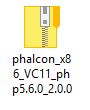
解压zip文件,你将会发现多了一个Phalcon DLL文件:
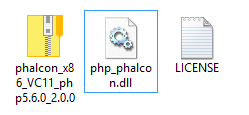
复制 php_phalcon.dll 文件到PHP扩展目录。如果你安装的XAMPP在C:\xampp文件夹,那么该文件需要放在C:\xampp\php\ext目录中:
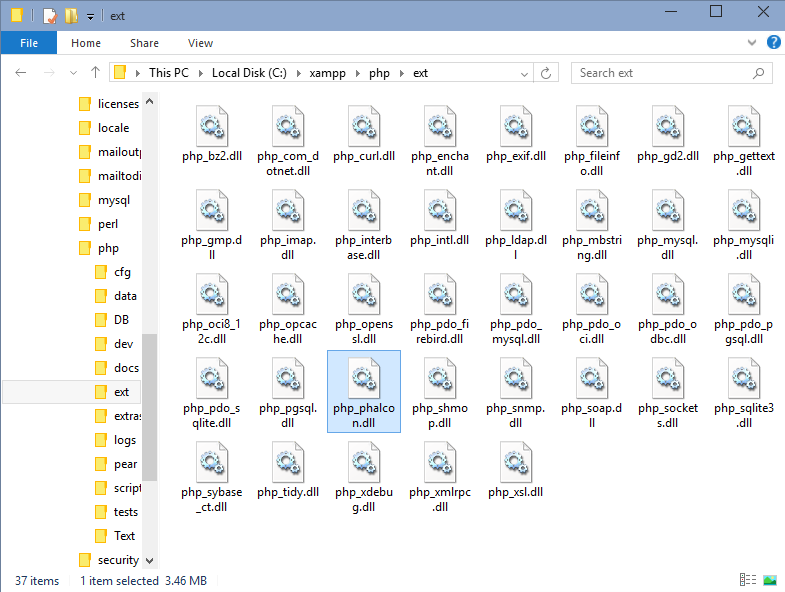
编辑 php.ini 文件, 它位于 C:\xampp\php\php.ini。 它可以使用记事本或者类似程序来编辑它。我们推荐使用Notepad++,来避免行尾问题。在文件结果加上 extension=php_phalcon.dll 然后保存该文件。
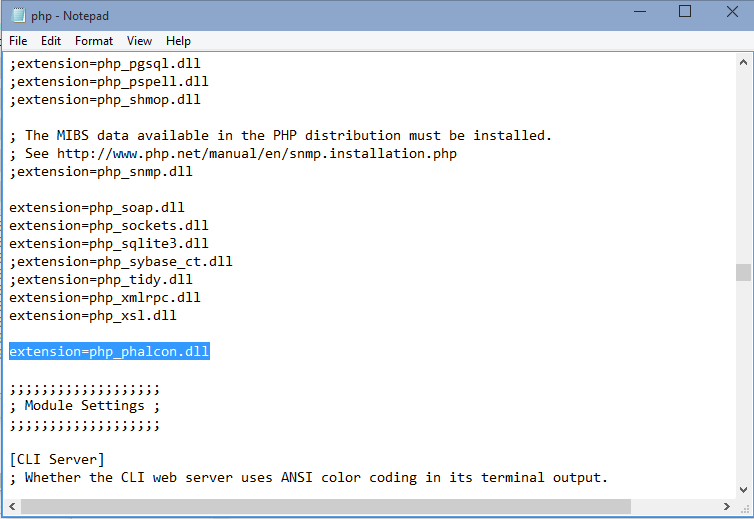
从XAMPP控制中心重新启动Apache Web服务器。这将会重新加载新的PHP配置。
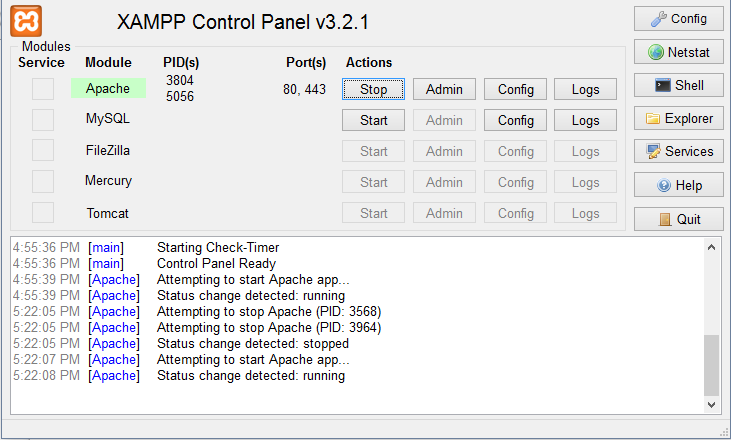
打开你的浏览器输入http://localhost并回车。将会出现XAMPP的欢迎页面。点击phpinfo()链接。
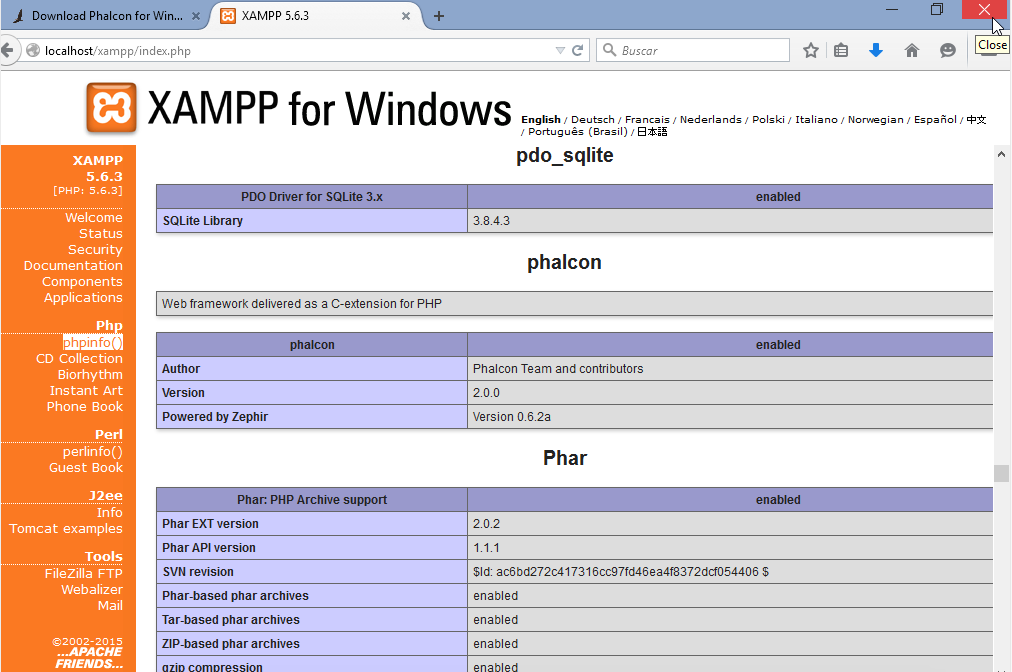
phpinfo()将会在屏幕上输出当前PHP的重要的数字信息。向下滚动检测Phalcon扩展是否被正确加载了。
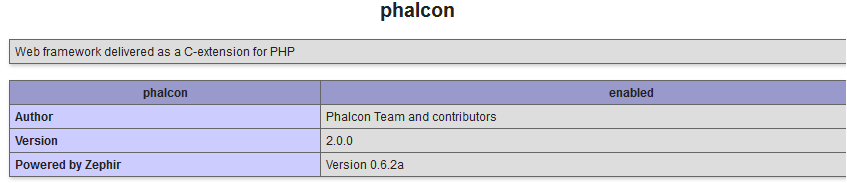
如果你能在phpinfo()输出的页面中看到Phalcon版本,那就恭喜你了,你已经成功的安装Phalcon扩展。
视频教程(Screencast)¶
下面的视频介绍了如何在Windows中一步一步的安装Phalcon。